Google Foto täcker allt din kamera tar. Både foton och videor säkerhetskopieras automatiskt till molnlagring, så att du kan bevara ditt lagringsutrymme samtidigt som du kan komma åt dem överallt. Det verkar dock finnas ett problem som kommer och går under några år. Google Photos säkerhetskopierar nämligen inte videor för vissa användare.
Vi såg till att kasta lite ljus över det här problemet och hjälpa dig att lösa det så snart som möjligt. Om du har problem med att ladda upp videor till Google Foto, se till att kontrollera stegen nedan.
Innehållsförteckning:
- Se till att säkerhetskopieringen är aktiverad och kontrollera nätverket
- Bekräfta att du har tillräckligt med utrymme i Google Drive
- Rensa Google Fotos cache
- Testa att säkerhetskopiera videor på en dator
Varför säkerhetskopieras inte mina videor till Google Foto?
Det finns flera anledningar till detta. Bekräfta att du är ansluten till ett stabilt Wi-Fi-nätverk eller justera inställningarna för att tillåta videosäkerhetskopiering via mobildata. Om det inte hjälper, se till att videofilformatet stöds. När det gäller videofiler stöder Google Foto: .mpg, .mod, .mmv, .tod, .wmv, .asf, .avi, .divx, .mov, .m4v, .3gp, .3g2, .mp4, . m2t-, .m2ts-, .mts- och .mkv-filer.
Om det inte betyder mycket, kontrollera säkerhetskopieringsmappen eller försök att ladda upp videofiler manuellt. Slutligen kan du rensa lokal data från Google Foton på Android eller använda Google Foto för webben för att ladda upp videor.
Lösning 1 – Se till att säkerhetskopieringen är aktiverad och kontrollera nätverket
Testa först att ta ett foto och bekräfta att det har säkerhetskopierats till Google Foto. Om så är fallet, dubbelkolla säkerhetskopieringsmapparna och bekräfta att videor är inställda för säkerhetskopiering.
Här är vad du behöver göra:
- Öppna Google Foto- appen.
- Tryck på din profil och välj Fotoinställningar .
- Öppna Säkerhetskopiera och synkronisera .
- Välj Säkerhetskopiera enhetsmappar .
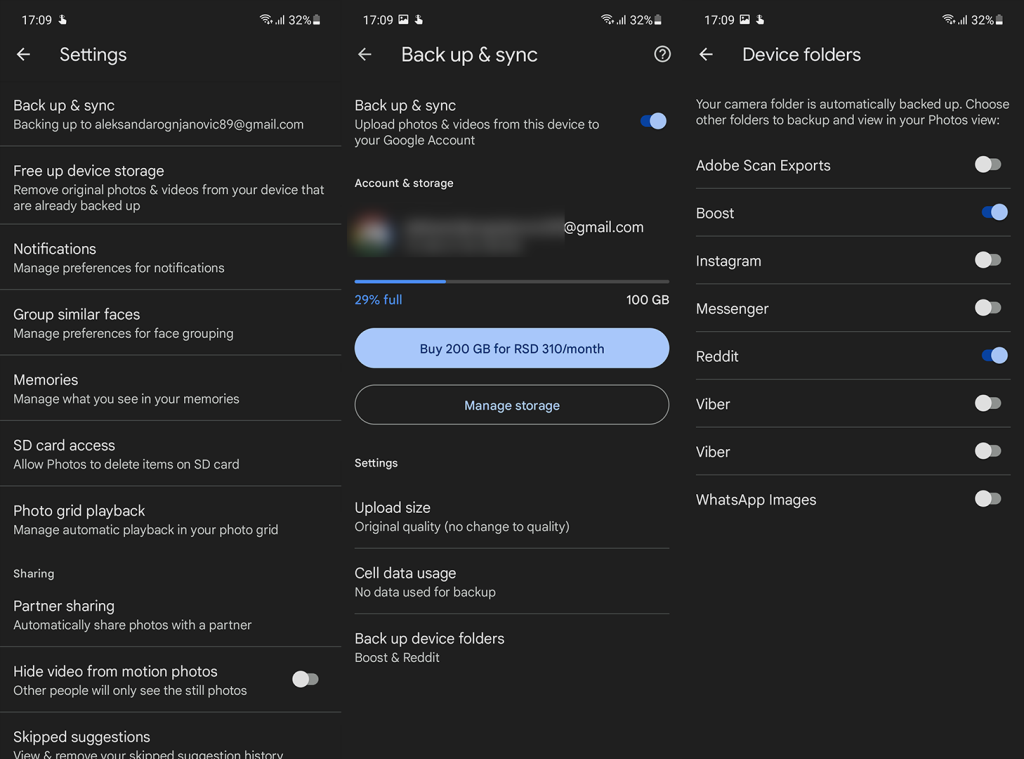
- Bekräfta att säkerhetskopieringen för mappen som innehåller videor verkligen är aktiverad.
- Öppna biblioteket och hitta videon i enhetens mappar. Tryck på den och sedan på molnikonen för att säkerhetskopiera den manuellt.
Om du å andra sidan inte kan säkerhetskopiera både foton och videor, föreslår vi att du undersöker globala säkerhetskopieringsinställningar. Navigera till Inställningar > Avancerade inställningar > Säkerhetskopiera och återställa. Inaktivera säkerhetskopiering och återaktivera den för att hantera eventuellt stall.
Bekräfta dessutom att den aktuella nätverksanslutningen fungerar korrekt. Om du använder mobildata för uppladdning, navigera till Google Foto > Inställningar > Säkerhetskopiera och synkronisera och tillåt appen att ladda upp filer på mobildata. Starta om enheten och fortsätt med stegen nedan.
Om du märker några problem med din Wi-Fi-anslutning, kolla in den här artikeln för potentiella lösningar.
Lösning 2 – Bekräfta att du har tillräckligt med utrymme i Google Drive
Google Photos-tjänsten använde för att erbjuda obegränsad fotolagring med endast videor som strider mot din kvot. Det förändrades relativt nyligen och nu tar varje foto och video du laddar upp Google Drive lagringsutrymme.
Alternativet "Hög kvalitet" komprimerar bara filer för att spara lite utrymme eftersom Google avbröt det obegränsade lagringsutrymmet. De lediga 15 GB lagringsutrymmet är plötsligt inte så mycket, med tanke på att 4K-videor utan komprimering (original) kommer att fylla upp det på nolltid.
Med det i åtanke, se till att du har tillräckligt med ledigt lagringsutrymme i Google Drive tilldelat ditt Google-konto. Även om det är onödigt att säga, se till att videon till hands inte är större än 10 GB.
Du kan göra lite utrymme genom att ta bort stora filer från Google Drive men först säkerhetskopiera dem till din PC. Eller så kan du välja att få en premiumprenumeration på Google One och få 100 GB för 2 USD per månad.
Lösning 3 – Rensa Google Fotos cache
Även om Google Photos-appen är ganska konsekvent finns det några buggar här och där. Varje ny iteration kommer med förbättringar, men det kan också ta upp vissa problem. På grund av att cachelagrade data samlas upp kan appen också börja misslyckas.
Det borde vara tillräckligt bra skäl för att navigera till Apps och rensa data från Google Foto. Så här gör du det i några enkla steg:
- Öppna Inställningar .
- Tryck på Appar (Apphanteraren på vissa enheter).
- Öppna Foton .
- Tryck på Lagring .
- Öppna Hantera lagring .
- Tryck på Ta bort .

- Starta om enheten och öppna appen Google Foto .
- Logga in med ditt konto och navigera till Inställningar.
- Välj mappar som du vill säkerhetskopiera och försök att säkerhetskopiera videor igen i Google Foto igen.
Du kan också prova att återställa Google Foton till fabriksversionen och prova att ladda upp videon i det läget. Navigera bara till Inställningar > Appar > Google Foto > 3-punktsmenyn > Avinstallera uppdateringar.
Lösning 4 – Försök att säkerhetskopiera videor på en dator
Slutligen, om du inte kan ladda upp en viss video (eller videor) i Google Foto, föreslår vi att du provar Google Foto för webben. Överför bara videon från din telefon till en PC först. När du har gjort det, följ dessa instruktioner:
- Öppna en webbläsare på din PC .
- Gå till Google Foton här .
- Logga in med ditt Google-konto .
- Dra och släpp videofiler från skrivbordet till Google Foto i webbläsaren .
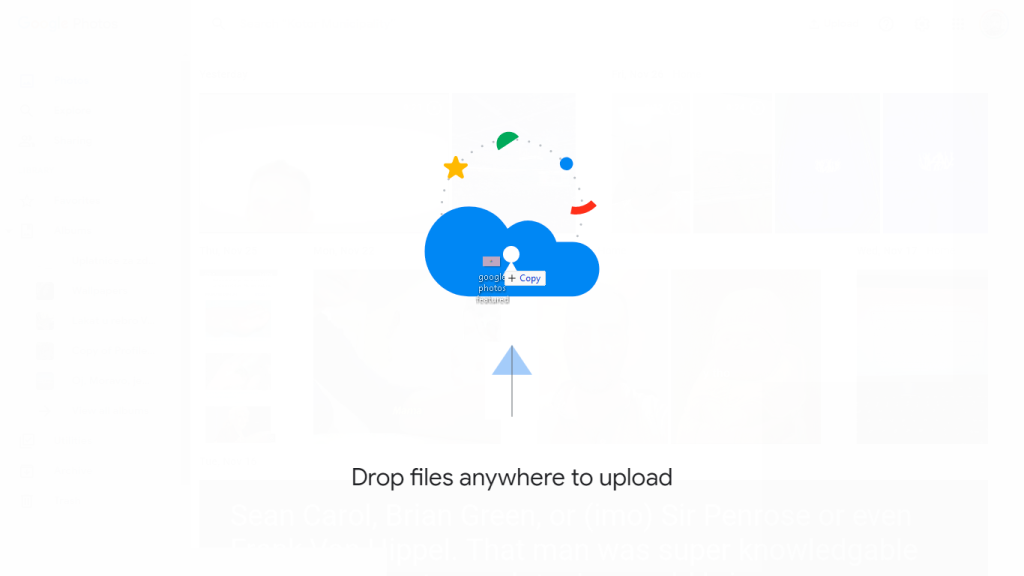
- Vänta tills uppladdningen är slut.
Om du inte har tillgång till en dator kan du aktivera skrivbordsläget i Chrome för Android och öppna Google Foton för webben på din telefon. Välj filerna och ladda upp dem på det sättet. Om Google Foto fortfarande inte säkerhetskopierar videor, se till att rapportera problemet till Googles support, här .
Med det kan vi avsluta denna artikel. Om du har haft samma eller liknande problem och hanterat det på ett annat sätt, uppmuntrar vi dig att dela det med oss i kommentarsfältet nedan.
Obs! Den här artikeln är en del av vår täckning i Google Foto . Om du vill lära dig fler tips och tricks för Google Foto, eller om du har ett visst problem med den här appen, besök vår Google Fotonav för mer innehåll.
Redaktörens anmärkning: Den här artikeln publicerades ursprungligen i juli 2018. Vi såg till att förnya den för fräschör och precision.

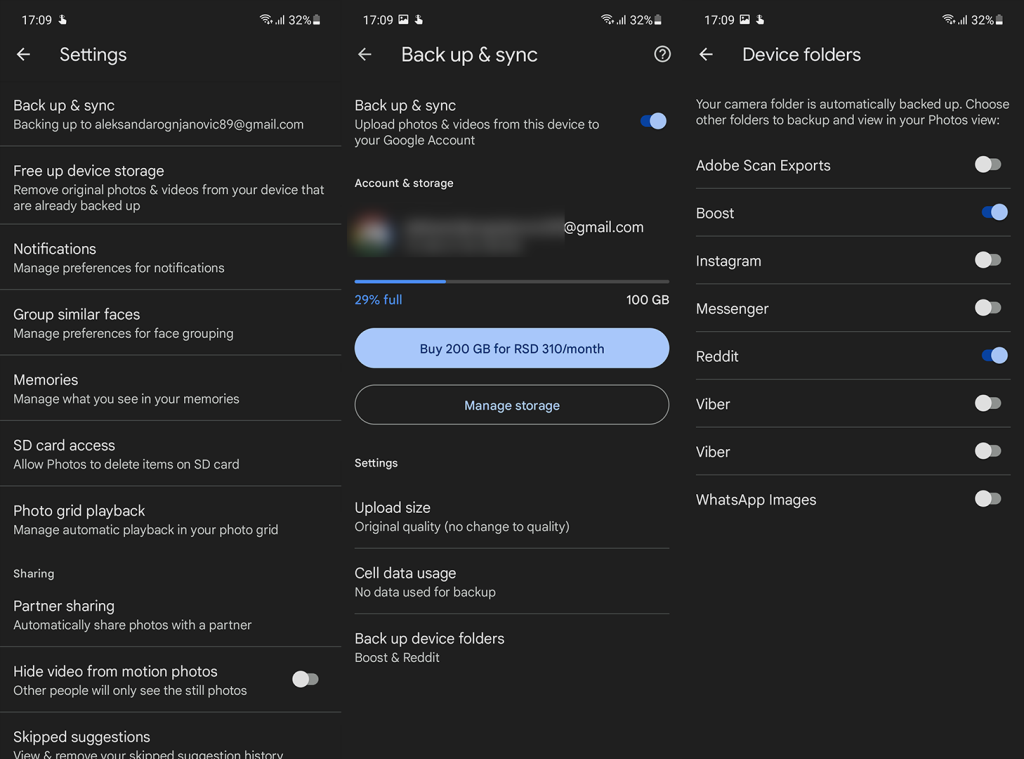

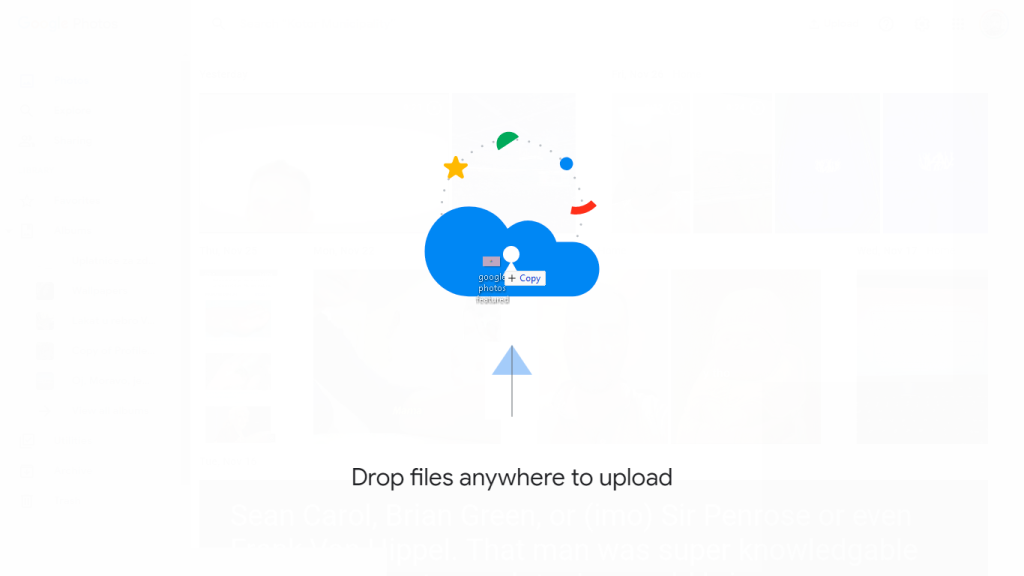



![[100% löst] Hur åtgärdar jag meddelandet Fel vid utskrift i Windows 10? [100% löst] Hur åtgärdar jag meddelandet Fel vid utskrift i Windows 10?](https://img2.luckytemplates.com/resources1/images2/image-9322-0408150406327.png)




![FIXAT: Skrivare i feltillstånd [HP, Canon, Epson, Zebra & Brother] FIXAT: Skrivare i feltillstånd [HP, Canon, Epson, Zebra & Brother]](https://img2.luckytemplates.com/resources1/images2/image-1874-0408150757336.png)